以下是通用的加密狗使用教程,适用于大多数品牌(如SafeNet、Feitian、深思数盾等)。具体操作请以厂商官方指南为准。
**一、准备工作**
1. **获取加密狗**
- 确认加密狗型号(如USB接口、支持的系统/软件)。
- 检查包装内是否包含加密狗、驱动光盘/下载链接、说明书。
2. **系统兼容性**
- 确认加密狗支持的操作系统(Windows/macOS/Linux)。
- 部分加密狗需禁用杀毒软件或防火墙(临时关闭)。
**二、安装驱动**
1. **自动安装(推荐)**
- 插入加密狗到电脑USB接口。
- 系统可能自动弹出驱动安装提示,按步骤完成。
2. **手动安装**
- 从官网下载对应驱动(如未自动安装):
\- 访问厂商官网(如[Feitian](https://www.ftsafe.com))。
\- 搜索型号并下载驱动。
- 解压后运行安装程序(如 `.exe` 或 `.dmg`),按提示完成。
3. **验证驱动安装**
- Windows:右键“此电脑” → “管理” → “设备管理器”,查看是否有加密狗设备(通常显示为 **HID** 或厂商名称设备)。
- macOS:系统报告 → USB设备列表。
**三、使用加密狗**
1. **保护软件**
- 运行需要加密狗的软件,软件会自动检测加密狗中的授权信息。
- 若提示“未找到加密狗”,请重新插拔或检查驱动。
2. **管理许可证(部分高级功能)**
- 使用厂商提供的管理工具(如 **Sentinel Admin Control Center**)。
- 查看/更新许可证、调整授权数量等。
3. **数据加密(U盾型加密狗)**
- 部分加密狗可存储加密文件,需通过配套软件读写数据。
**四、常见问题解决**
1. **加密狗未被识别**
- 尝试更换USB接口(避免使用USB扩展坞)。
- 重新安装驱动或更新至最新版本。
- 重启电脑后重试。
2. **提示“无效许可证”**
- 确认加密狗是否与软件版本匹配。
- 联系软件供应商检查授权状态。
3. **加密狗丢失/损坏**
- 立即联系供应商冻结授权。
- 使用备份加密狗(如有)或重新申请。
**五、安全注意事项**
1. 避免频繁插拔加密狗,防止硬件损坏。
2. 重要加密狗需备份,并分开存放。